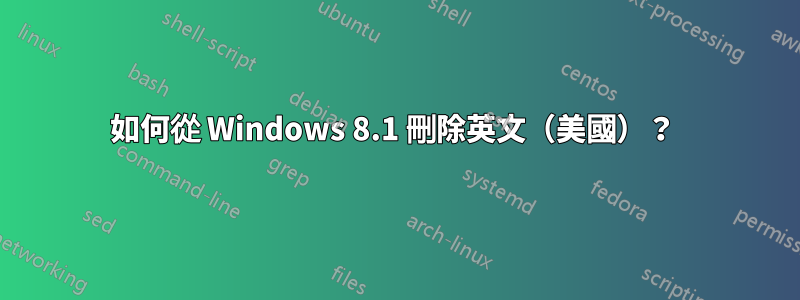
我有一個有點煩人的問題。我的區域設定是英語(英國),但有時我的鍵盤會在 Windows 8.1 上隨機切換為英語(美國)。我看到任務欄有一個語言選擇器,當我單擊它時會顯示兩種語言:

大多數時候它停留在英國,但偶爾會隨機切換到美國。當我進入控制面板的語言部分時,僅存在英國英語:

我Advanced Settings特意將輸入法設定為英語(英國),但英語(美國)仍然頑固存在。
為什麼會有「美國鍵盤」?我該如何擺脫它?
編輯在「輸入設定」下僅列出一種語言:

答案1
我理解你的沮喪。這會起作用的!
控制台 > 語言
如果「英文(美國)」不是可見選項,則透過按一下「新增語言」重新新增它
新增後,點擊美國語言上的“選項”並新增輸入語言。
新增英國輸入法。
刪除美國輸入法。
返回“更改您的語言首選項”並刪除您新增的英語(美國)。
希望 Windows 更新能盡快解決這個問題。
答案2
問題的正確答案 «如何刪除自動新增的鍵盤佈局?»:
https://superuser.com/a/484595/128312
答案3
這也可能有幫助——儘管它可能是(阿米茨的答案)主題的變體。我嘗試了所有其他選項 - 但無濟於事 - 英語(美國)不斷出現在列表中,鍵盤輸入是美國。
這對我有用:將控制面板更改為大圖標(而不是類別 - 我喜歡的模式)
已選擇語言。
來自更改您的語言偏好視窗(顯示英國和美國英語)。已選擇英語(英國) 然後選項/新增輸入法。然後我選擇了英國擴展。 (我已經有英國了)。就選了新的就ok了。
然後回到上一個更改您的語言偏好窗戶。已選擇美國英語)進而消除。它刪除了它——這一次是永久刪除的。
然後我重新啟動,正確的英國鍵盤輸入法正在工作(按@得到@而不是“)
獲得重要結果的過程非常奇怪且複雜。
答案4
我有同樣的問題
我有一個解決方案,但它不是永久的。
您需要新增您的電腦似乎已自行新增的特定鍵盤佈局,然後按一下「套用」。
之後,您需要刪除特定的鍵盤佈局並點擊“應用”,語言列現在應該消失,您應該無法再切換到 ENG US。


